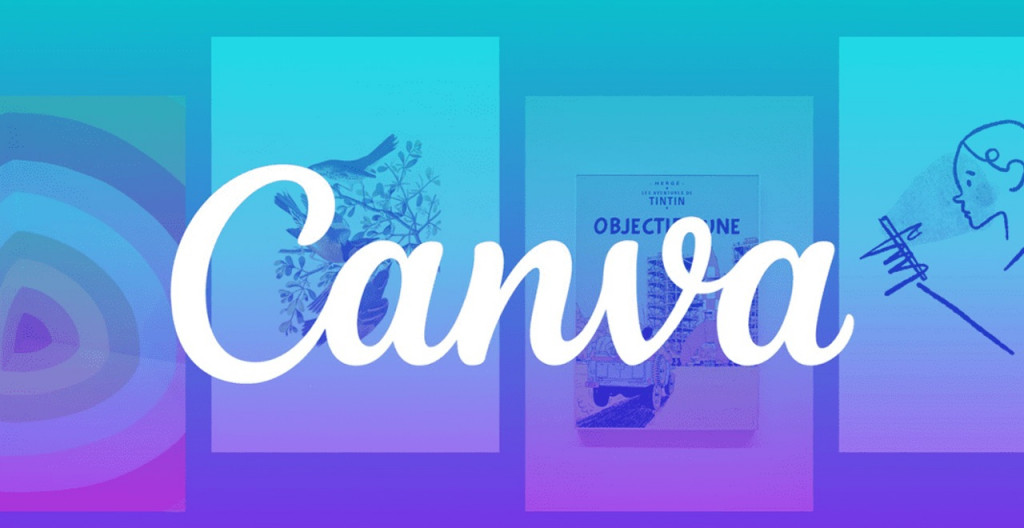| Baca juga: 4 Fitur Baru dari Canva untuk Memberikan Kemudahan Proyek |
Setelah teks ditambahkan dan dipilih, bilah alat teks akan muncul di bagian atas editor Canva. Di antara berbagai opsi pengaturan teks seperti font, ukuran, dan warna, kamu akan menemukan tombol efek.
Mengklik tombol ini akan membuka panel efek di sisi kiri layar, di mana kamu akan menemukan berbagai gaya visual yang dapat diterapkan pada teks kamu.
Dalam panel efek tersebut, gulir ke bawah hingga kamu menemukan bagian Bentuk. Di sinilah kamu akan melihat opsi Lengkung. Dengan memilih opsi ini, teks kamu akan secara otomatis berubah menjadi bentuk melengkung.
Canva menyediakan penggeser (slider) yang memungkinkan kamu untuk mengatur tingkat kelengkungan sesuai dengan preferensi kamu. Kamu bisa menggeser ke kiri untuk membuat teks melengkung ke atas. Disisi lain menggeser ke kanan akan membuatnya melengkung ke bawah. Kamu juga dapat memasukkan nilai numerik secara langsung untuk kontrol yang lebih presisi terhadap derajat kelengkungan.
Setelah mendapatkan bentuk lengkungan yang diinginkan, kamu masih memiliki kebebasan penuh untuk menyesuaikan aspek lain dari teks kamu seperti font, ukuran font, warna, dan bahkan menambahkan efek lain seperti bayangan atau tebal tipis garis tepi.
Hal ini bisa dilakukan tanpa mempengaruhi bentuk lengkung yang telah kamu terapkan. Selain itu, kamu dapat mengubah ukuran kotak teks melengkung seperti elemen desain lainnya di Canva.
Kemudahan ini memungkinkan kamu untuk mengintegrasikan teks melengkung secara harmonis ke dalam berbagai desain, mulai dari logo sederhana hingga poster yang kompleks, meningkatkan daya tarik visual dan menyampaikan pesan dengan gaya yang unik.
Berikut adalah langkah-langkah membuat tulisan lengkung di Canva
Untuk langkah awal kamu bisa buka Canva dan buat desain baru atau buka desain yang sudah ada. Masuk ke akun Canva kamu melalui browser atau aplikasi. Klik tombol Buat desain di pojok kanan atas dan pilih ukuran desain yang kamu inginkan, atau buka desain yang sudah pernah kamu buat.Pada panel kiri, klik tab Teks. Pilih salah satu opsi untuk menambahkan teks (misalnya, Tambahkan judul, Tambahkan subjudul, atau Tambahkan sedikit isi teks).
Ketikkan teks yang ingin kamu buat melengkung pada kotak teks yang muncul di kanvas. Klik pada kotak teks yang baru kamu buat atau yang sudah ada. Ini akan memunculkan bilah alat teks di bagian atas editor.
Pada bilah alat teks, cari dan klik tombol Efek. Biasanya ikonnya berupa huruf yang diberi efek visual. Di panel efek yang muncul di sebelah kiri, gulir ke bawah hingga kamu menemukan bagian Bentuk. Klik opsi Lengkung.
Setelah kamu memilih efek Lengkung, kamu akan melihat penggeser (slider) di bawah opsi Lengkung pada panel efek. Tarik penggeser ke kiri untuk membuat teks melengkung ke atas (cekung), atau tarik ke kanan untuk membuat teks melengkung ke bawah (cembung).
Kamu juga dapat memasukkan nilai numerik langsung pada kolom di samping penggeser untuk mengatur tingkat kelengkungan dengan lebih presisi.
Setelah mendapatkan bentuk lengkungan kamu dapat menyesuaikan posisi teks dengan mengklik dan menyeret kotak teks di kanvas.
Untuk mengubah ukuran teks, klik salah satu sudut kotak teks dan tarik sambil menahan tombol shift agar proporsi teks tetap terjaga. Kamu juga bisa mengubah font, ukuran font, warna, dan atribut teks lainnya melalui bilah alat teks di bagian atas.
Cek Berita dan Artikel yang lain di
Google News